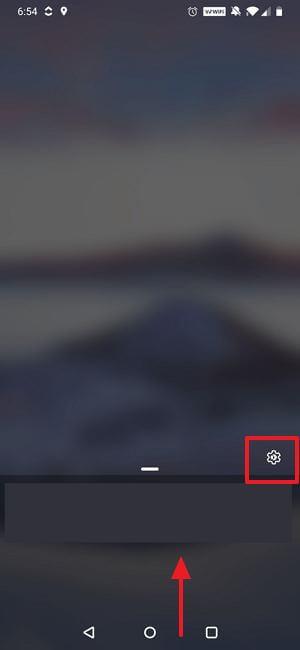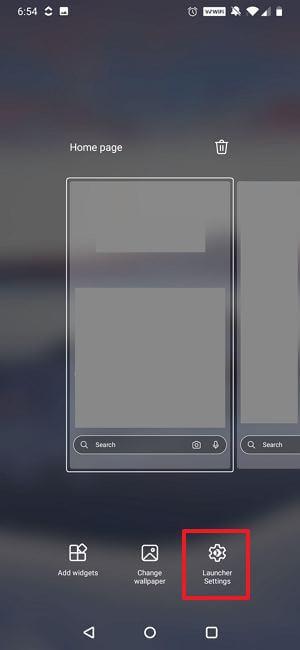Embora o aplicativo Microsoft Launcher seja uma ótima alternativa à experiência original do iniciador para personalizar a aparência dos telefones Android, parece que o acesso às configurações não é algo óbvio para muitos usuários.
Se você mudou recentemente para essa experiência em seu telefone Android, pode usar a gaveta de aplicativos ou a tela inicial para acessar as configurações e personalizar vários aspectos do aplicativo, incluindo papel de parede, tema, pesquisa, gestos e muitos outros recursos.
Neste guia , você aprenderá duas maneiras rápidas de abrir as configurações do Microsoft Launcher em seu telefone Android .
Abra as configurações do Microsoft Launcher
Existem pelo menos duas maneiras de acessar as configurações do Microsoft Launcher, mas elas não são imediatamente óbvias.
Método 1: da gaveta de aplicativos
Para acessar a página de configurações do aplicativo na gaveta de aplicativos, siga estas etapas:
-
Abra a tela inicial do Android .
-
Deslize de baixo para cima na tela para abrir a gaveta de aplicativos.
-
Clique no botão Configurações do iniciador (engrenagem) no canto superior direito.
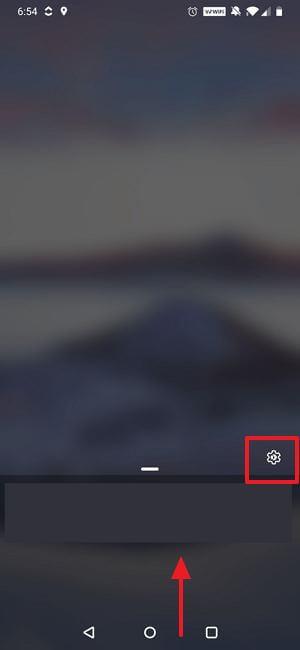
Botão de configurações do Microsoft Launcher
Método 2: na tela inicial
Para abrir as configurações do Launcher na tela inicial, siga estas etapas:
-
Abra a tela inicial do Android .
-
Pressione e segure um espaço vazio na tela inicial por dois segundos.
-
Clique no botão Configurações do iniciador (engrenagem).
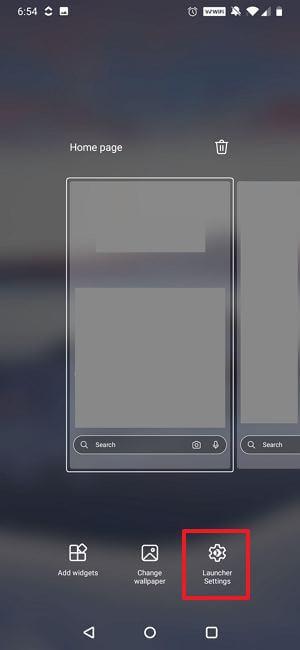
Configurações do iniciador da tela inicial do Android
Depois de usar um desses métodos disponíveis, você acessará as configurações do Microsoft Launcher, onde poderá personalizar vários aspectos da experiência.
Se você está apenas começando com o Microsoft Launcher, consulte este guia para descobrir as melhores configurações de personalização que você pode usar.